- English (English)
- Bulgarian (Български)
- Chinese Simplified (简体中文)
- Chinese Traditional (繁體中文)
- Danish (Dansk)
- Dutch (Nederlands)
- Estonian (Eesti)
- French (Français)
- German (Deutsch)
- Greek (Ελληνικά)
- Hungarian (Magyar)
- Italian (Italiano)
- Japanese (日本語)
- Korean (한국어)
- Polish (Polski)
- Portuguese (Brazilian) (Português (Brasil))
- Slovak (Slovenský)
- Spanish (Español)
- Swedish (Svenska)
- Turkish (Türkçe)
- Ukrainian (Українська)
- Vietnamese (Tiếng Việt)
Příklad: zavádění aplikace ABBYY FineReader 14 (64bitové, nebo 32bitové verze) prostřednictvím služby Active Directory
- Vytvořte bod instalace pro správu (viz Administrativní instalace s licenčním serveru a správce licencí) nebo bod instalace pro správu více uživatelů (viz část Vytvoření instalačního bodu pro správu pro více uživatelů s licencemi vázanými na pracovní stanici).
Poznámka. V případě, že používáte k zavedení aplikace ABBYY FineReader 14 službu Active Directory®, účty doménového počítače musejí mít oprávnění pro čtení ke složce instalace pro správu. - Spusťte konzolu Group Policy Management (pmc.msc).
- Ve stromu na levé straně zvolte stránku, doménu nebo jinou organizační jednotku obsahující počítač nebo skupinu počítačů. Aplikace FineReader bude nainstalována do těchto počítačů.
- V místní nabídce klikněte pravým tlačítkem myši na vybraný uzel stromu a poté klikněte na Create a GPO… (Vytvořit objekt zásad skupiny) a na Link it here… (Propojit sem).

- Zadejte popisný název objektu a klikněte na tlačítko OK.
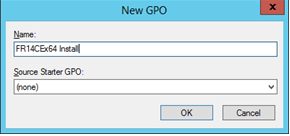
- Klikněte na tlačítko Add… (Přidat) ve skupině Security Filtering (Bezpečnostní filtrování) a zadejte skupiny obsahující počítače, kam chcete aplikaci ABBYY FineReader 14 nainstalovat.
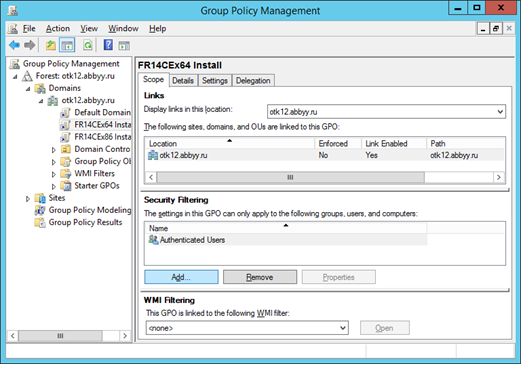
- Klikněte na vytvořený Group Policy Object (GPO) a v místní nabídce klikněte na možnost Edit... (Upravit).
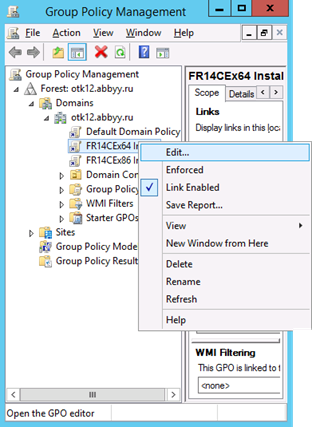
- V dialogovém okně Group Policy Management Editor (Editoru správy zásad skupiny) klikněte na Computer Configuration > Policies > Software Settings > Software installation (Konfigurace počítače > Zásady > Softwarová nastavení > Instalace softwaru).
- V místní nabídce klikněte na New > Package... (Nový > Balíček).
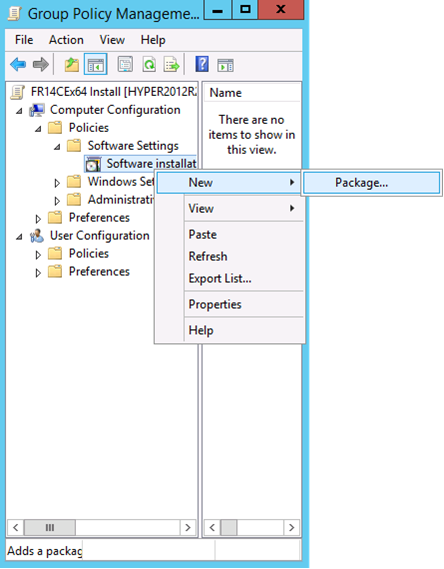
- Zadejte síťovou cestu k souboru ABBYY FineReader 14.msi (při instalaci na 32bitových systémech), nebo ABBYY FineReader 14 x64.msi (při instalaci na 64bitových systémech). Tyto soubory se nacházejí ve složce distribuce aplikace ABBYY FineReader 14 na serveru.
- Zvolte metodu zavádění Advanced (Pokročilá).
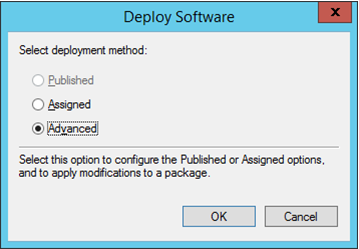
- Otevře se dialogové okno. Pokud instalujete 32bitovou verzi, klikněte na tlačítko Advanced (Pokročilé) na kartě Deployment (Zavedení) a ujistěte se, že je zakázána možnost Make this 32-bit X86 application available to Win64 machines (Zpřístupnění této 32bitové X86 aplikace na strojích Win64).
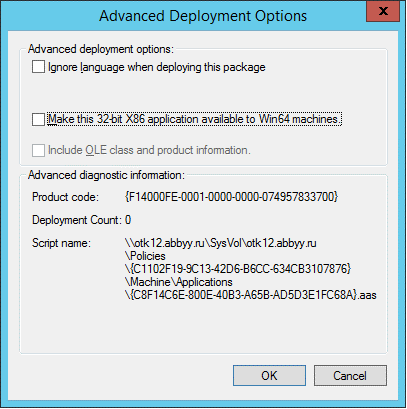
- Zvolte kartu Modifications (Úpravy) a klikněte na Add... (Přidat)
.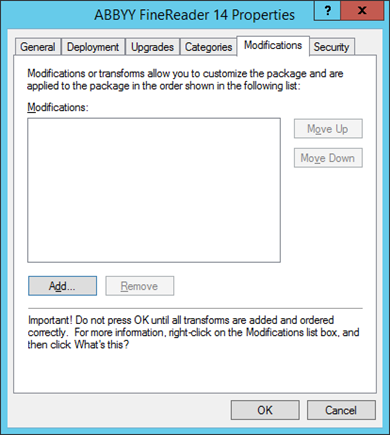
- Vyberte požadovaný soubor jazyka rozhraní aplikace ABBYY FineReader14. Soubory jazyků jsou umístěny na serveru ve složce instalace pro správu.
Názvy souborů a jejich jazyků:
1026.mst bulharština
1028.mst čínština (tradiční)
1029.mst čeština
1030.mst dánština
1031.mst němčina
1032.mst řečtina
1033.mst angličtina
1034.mst španělština
1036.mst francouzština
1038.mst maďarština
1040.mst italština
1041.mst japonština
1042.mst korejština
1043.mst holandština
1045.mst polština
1046.mst portugalština (brazilská)
1049.mst ruština
1051.mst slovenština
1053.mst švédština
1055.mst turečtina
1058.mst ukrajinština
1061.mst estonština
1066.mst vietnamština
2052.mst čínština (zjednodušená)
Příklad: Pro instalaci aplikace ABBYY FineReader s ruským rozhraním vyberte soubor 1049.mst.
02.11.2018 16:19:10